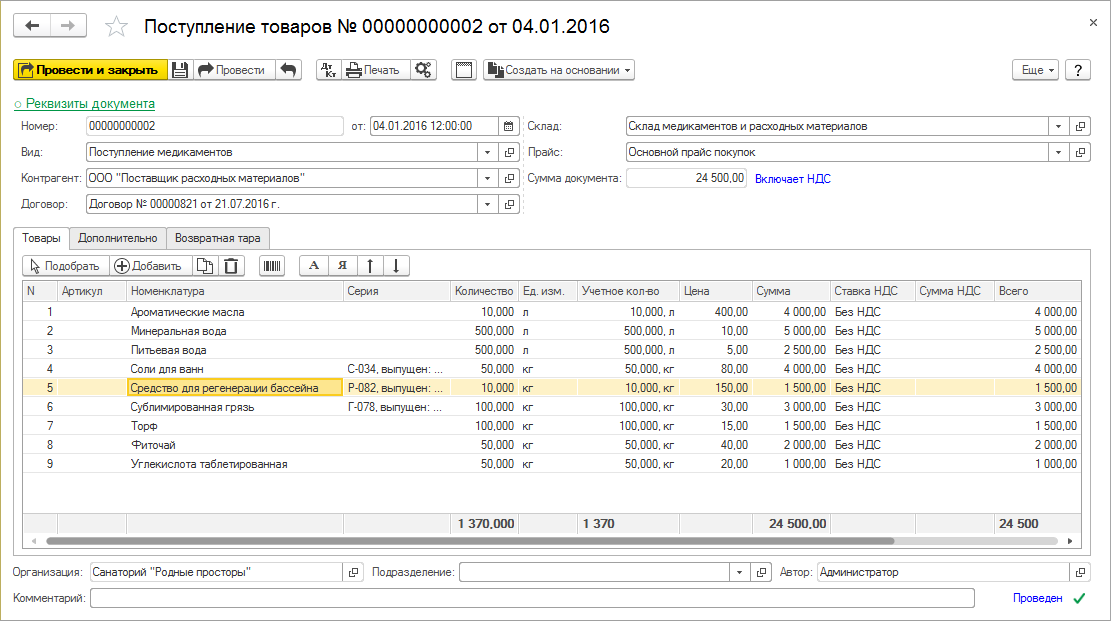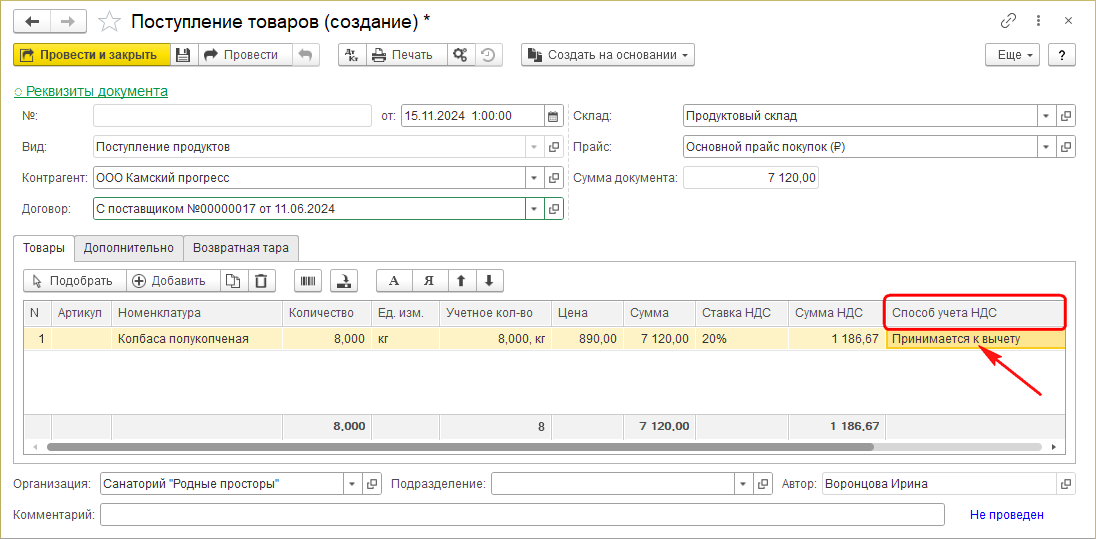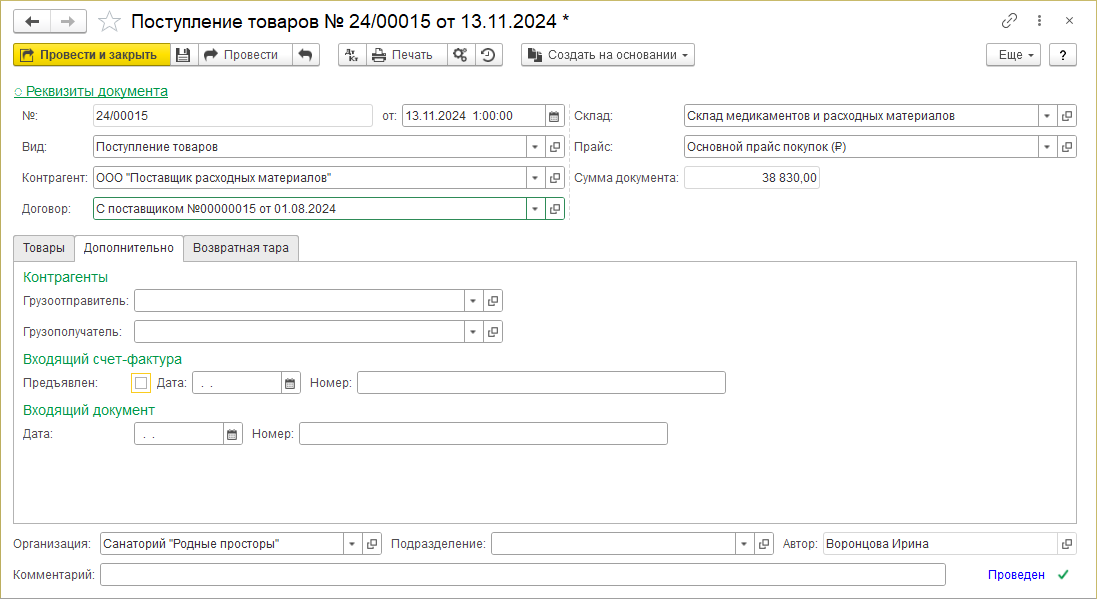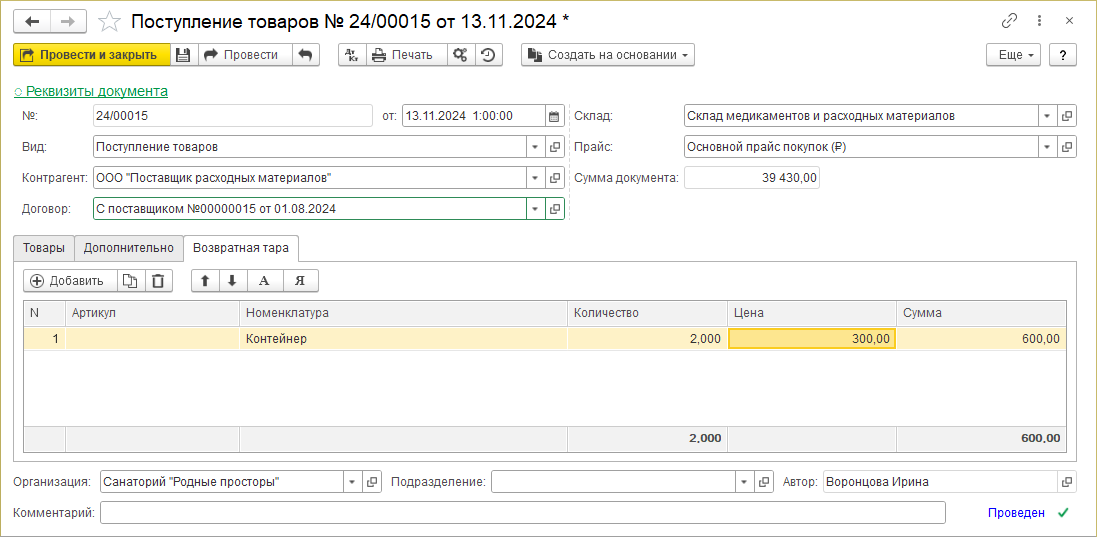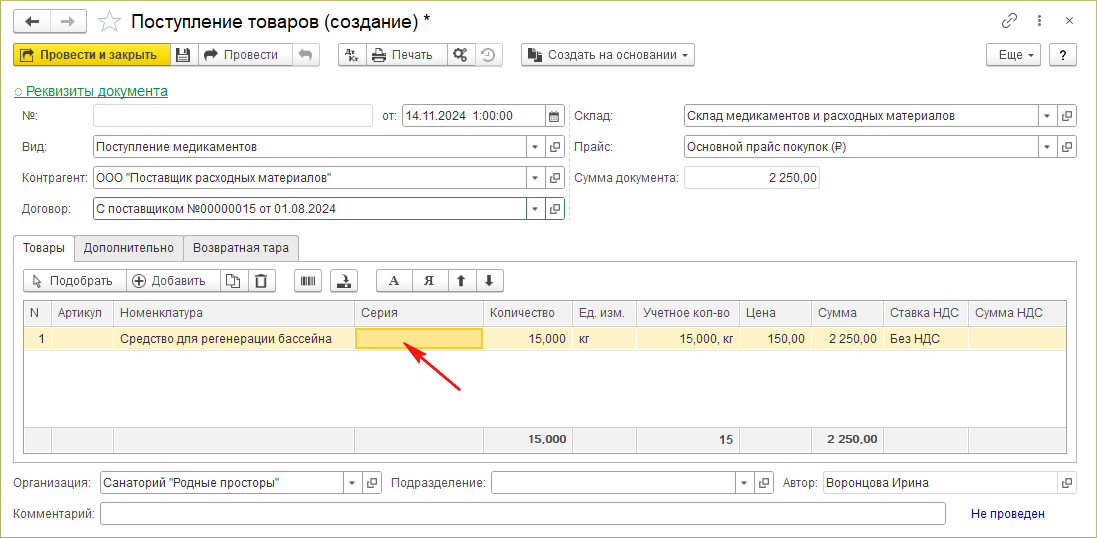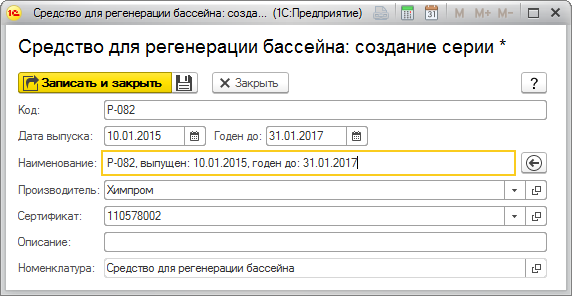Документ "Поступление товаров и услуг" (КУС) — различия между версиями
м |
|||
| (не показано 9 промежуточных версий 2 участников) | |||
| Строка 1: | Строка 1: | ||
<noinclude>[[Категория:Документы складского учета (КУС)]]</noinclude>__NOTOC__ | <noinclude>[[Категория:Документы складского учета (КУС)]]</noinclude>__NOTOC__ | ||
Поступление товара от поставщика на склад санатория оформляется созданием документа «Поступление товаров». Документы хранятся в журнале «Поступления товаров», который находится в разделе программы СКЛАД, или его можно найти [[Интерфейс программы (КУС)#Поиск по интерфейсу|поиском по интерфейсу]]. Для того чтобы открыть документ, установите на него курсор и дважды щелкните мышью или нажмите Enter. | Поступление товара от поставщика на склад санатория оформляется созданием документа «Поступление товаров». Документы хранятся в журнале «Поступления товаров», который находится в разделе программы СКЛАД, или его можно найти [[Интерфейс программы (КУС)#Поиск по интерфейсу|поиском по интерфейсу]]. Для того чтобы открыть документ, установите на него курсор и дважды щелкните мышью или нажмите Enter. | ||
| − | |||
| − | |||
| − | |||
| − | |||
== Создание документа «Поступление товаров» == | == Создание документа «Поступление товаров» == | ||
| Строка 11: | Строка 7: | ||
# Нажмите кнопку '''''Записать''''', '''''Провести''''' или '''''Провести и закрыть'''''. | # Нажмите кнопку '''''Записать''''', '''''Провести''''' или '''''Провести и закрыть'''''. | ||
| − | == | + | == Заполнение документа «Поступление товаров» == |
: [[Файл:Поступление товаров и услуг.png]] | : [[Файл:Поступление товаров и услуг.png]] | ||
| − | |||
| − | + | === Реквизиты документа=== | |
| + | '''Вид''' | ||
| + | : Характеристика поступления в зависимости от разновидности поставляемого товара (поступление продуктов, поступление медикаментов, поступление блюд, поступление товаров). | ||
| + | |||
| + | '''Контрагент''' | ||
| + | : Организация, которая является поставщиком товара. | ||
| + | |||
| + | '''Договор''' | ||
| + | : Договор поставки, в соответствии с которым осуществляется поступление товаров. | ||
| + | |||
| + | '''Склад''' | ||
| + | : Выбор склада, на который осуществляется приход товара. | ||
| + | |||
| + | === Закладка Товары === | ||
| + | |||
| + | В табличную часть вносится список товаров текущего поступления. | ||
| − | Если в [[Параметры работы системы (КУС)|общих параметрах учета | + | '''''Подобрать''''' |
| + | : Позволяет открыть справочник «Номенклатура» для выбора нужной номенклатуры. Доступен множественный выбор номенклатуры. | ||
| + | |||
| + | '''''Добавить''''' | ||
| + | : Добавляет пустую строку в табличную часть для дальнейшего заполнения. | ||
| + | |||
| + | [[Файл:Штрихкод.png]] — позволяет подобрать товар по штрихкоду. Если при введении штрихкода товара штрихкод опознается программой, товар добавится в таблицу. Штрихкод вводится в [[Справочник "Номенклатура" (КУС)#Карточка элемента номенклатуры|карточке элемента номенклатуры]]. | ||
| + | |||
| + | По добавленной в таблицу номенклатуре требуется заполнить количество товара, единицу измерения, цену за единицу товара, ставку НДС. | ||
| + | |||
| + | Если товар ранее уже поступал на склад, и по нему создавались документы «Поступление товаров», то при добавлении номенклатуры в новом документе столбец с ценой заполнится автоматически — установится цена из последнего документа поступления. Цену потребуется скорректировать, если окажется, что цена товара в новом поступлении отличается от цены предыдущего поступления. | ||
| + | |||
| + | Если в [[Параметры работы системы (КУС)|общих параметрах учета]] интерфейса «Администратора системы» включенна опция для НДС «Распределять по способам учета», в таблице товаров появится столбец «Способ учета НДС», в котором можно выбрать способ учета НДС в движениях по регистру «Товары на складах». | ||
| + | :[[Файл:Поступление товаров и услуг Способ учета НДС.png]] | ||
| + | |||
| + | === Закладка Дополнительно === | ||
| + | Предназначена для заполнения информации по грузоотправителю и грузополучателю, а также внесению данных счета-фактуры. | ||
| + | : [[Файл:Поступление товаров и услуг Дополнительно.png]] | ||
| + | |||
| + | === Закладка Возвратная тара === | ||
| + | Предназначена для заполнения номенклатуры возвратной тары (тары многоразового использования, подлежащей по Договору возврату поставщику). | ||
| + | : [[Файл:Поступление товаров и услуг Возвратная тара.png]] | ||
== Учет товаров по сериям == | == Учет товаров по сериям == | ||
| − | Если в [[Справочник "Склады" (КУС)#Карточка склада|карточке склада]] включена опция «По сериям», | + | Если в [[Справочник "Склады" (КУС)#Карточка склада|карточке склада]] включена опция «По сериям», таблица товаров будет содержать столбец «Серия». В него можно ввести серию товара и в дальнейшем отслеживать товар в рамках серии и выдавать со склада товар конкретной серии. |
| + | : [[Файл:Поступление товаров и услуг заполнении серии.png]] | ||
Карточка серии товара: | Карточка серии товара: | ||
| Строка 27: | Строка 59: | ||
== См. также == | == См. также == | ||
| − | * [[Настройка ставки НДС | + | * [[Настройка ставки НДС для номенклатуры (КУС)]] |
* [[Методика ведения складского учета продуктов питания и расходных материалов (КУС)]] | * [[Методика ведения складского учета продуктов питания и расходных материалов (КУС)]] | ||
| − | |||
| − | |||
| − | |||
Текущая версия на 18:42, 19 ноября 2024
Поступление товара от поставщика на склад санатория оформляется созданием документа «Поступление товаров». Документы хранятся в журнале «Поступления товаров», который находится в разделе программы СКЛАД, или его можно найти поиском по интерфейсу. Для того чтобы открыть документ, установите на него курсор и дважды щелкните мышью или нажмите Enter.
Создание документа «Поступление товаров»
- В журнале «Поступления товаров» нажмите кнопку Создать.
- В открывшемся документе «Поступление товаров» заполните все необходимые данные.
- Нажмите кнопку Записать, Провести или Провести и закрыть.
Заполнение документа «Поступление товаров»
Реквизиты документа
Вид
- Характеристика поступления в зависимости от разновидности поставляемого товара (поступление продуктов, поступление медикаментов, поступление блюд, поступление товаров).
Контрагент
- Организация, которая является поставщиком товара.
Договор
- Договор поставки, в соответствии с которым осуществляется поступление товаров.
Склад
- Выбор склада, на который осуществляется приход товара.
Закладка Товары
В табличную часть вносится список товаров текущего поступления.
Подобрать
- Позволяет открыть справочник «Номенклатура» для выбора нужной номенклатуры. Доступен множественный выбор номенклатуры.
Добавить
- Добавляет пустую строку в табличную часть для дальнейшего заполнения.
![]() — позволяет подобрать товар по штрихкоду. Если при введении штрихкода товара штрихкод опознается программой, товар добавится в таблицу. Штрихкод вводится в карточке элемента номенклатуры.
— позволяет подобрать товар по штрихкоду. Если при введении штрихкода товара штрихкод опознается программой, товар добавится в таблицу. Штрихкод вводится в карточке элемента номенклатуры.
По добавленной в таблицу номенклатуре требуется заполнить количество товара, единицу измерения, цену за единицу товара, ставку НДС.
Если товар ранее уже поступал на склад, и по нему создавались документы «Поступление товаров», то при добавлении номенклатуры в новом документе столбец с ценой заполнится автоматически — установится цена из последнего документа поступления. Цену потребуется скорректировать, если окажется, что цена товара в новом поступлении отличается от цены предыдущего поступления.
Если в общих параметрах учета интерфейса «Администратора системы» включенна опция для НДС «Распределять по способам учета», в таблице товаров появится столбец «Способ учета НДС», в котором можно выбрать способ учета НДС в движениях по регистру «Товары на складах».
Закладка Дополнительно
Предназначена для заполнения информации по грузоотправителю и грузополучателю, а также внесению данных счета-фактуры.
Закладка Возвратная тара
Предназначена для заполнения номенклатуры возвратной тары (тары многоразового использования, подлежащей по Договору возврату поставщику).
Учет товаров по сериям
Если в карточке склада включена опция «По сериям», таблица товаров будет содержать столбец «Серия». В него можно ввести серию товара и в дальнейшем отслеживать товар в рамках серии и выдавать со склада товар конкретной серии.
Карточка серии товара: